以台式机安装Win10系统教程(详解Win10系统的安装步骤,让你的台式机焕然一新)
180
2025 / 07 / 26
在安装操作系统时,ISO文件是一种常用的安装文件格式。本文将详细介绍如何使用ISO文件来安装Windows7系统,帮助读者轻松完成安装过程。
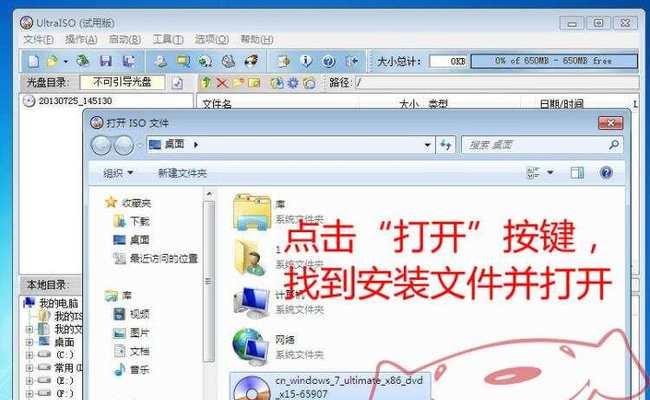
准备工作
在进行ISO安装Win7系统之前,我们需要准备一台已经安装有Windows系统的电脑、一个可用的USB闪存盘(容量不小于8GB),以及下载好的Windows7ISO文件。
制作可引导的USB启动盘
将USB闪存盘插入电脑后,我们需要使用一个专用的工具来制作可引导的USB启动盘。可从官方网站或第三方下载该工具,并按照界面指引将ISO文件写入USB闪存盘。
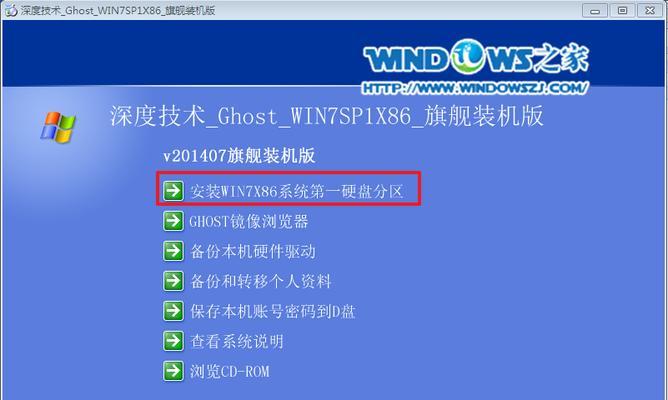
设置计算机启动顺序
在安装系统之前,我们需要将计算机的启动顺序设置为从USB启动盘启动。这可以在计算机的BIOS设置界面中进行设置,具体方法请参考计算机的使用手册。
重启计算机并进入安装界面
完成启动顺序设置后,重启计算机并等待出现“按任意键启动”或类似提示。在此时,按下任意键即可进入Windows7安装界面。
选择语言和区域设置
在安装界面中,我们需要选择适合自己的语言和区域设置。点击相关选项后,点击“下一步”按钮继续安装。
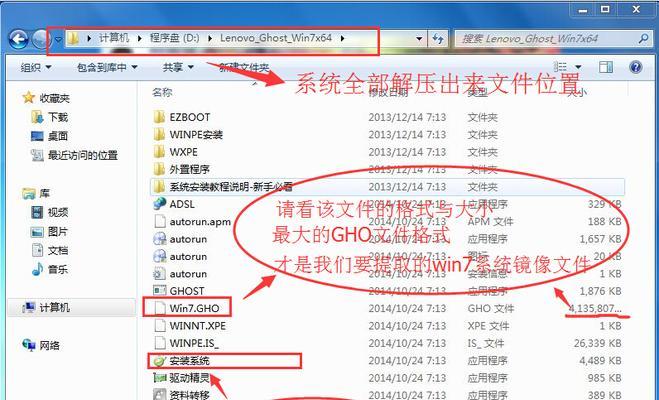
点击“安装现在”
在安装界面的主页面中,点击“安装现在”按钮开始安装Windows7系统。在此之前,请确保已备份好重要数据,因为安装过程会格式化系统盘。
接受许可条款
在接下来的页面中,阅读并接受Microsoft的许可条款。只有同意许可条款,才能继续进行安装。
选择安装类型
根据自己的需求,选择合适的安装类型。一般情况下,选择“自定义(高级)”进行个性化安装。
选择系统盘并进行格式化
在安装类型页面中,选择要安装Windows7系统的目标硬盘(一般为C盘)并进行格式化。请注意,这将清空硬盘上的所有数据,请提前备份重要文件。
等待系统文件复制
安装类型选择和硬盘格式化完成后,系统将自动进行文件复制和安装过程。这个过程可能需要一些时间,请耐心等待。
选择时区和时间
在系统安装过程中的某个阶段,我们需要选择合适的时区和时间设置。请根据自己所在的地区和时区进行选择。
输入用户名和计算机名
为了完成安装,我们需要输入一个用户名和计算机名。这将成为你登录系统和在网络上识别计算机的标识。
输入管理员密码
为了保护系统的安全,我们需要设置一个管理员密码。请务必选择一个强密码,并牢记。
等待系统安装完成
在完成以上设置后,系统将自动进行最后的配置和安装。这个过程可能需要一段时间,请耐心等待。
安装完成,开始使用Windows7系统
当系统安装完成后,我们可以拔出USB启动盘并重启计算机。在重新启动后,我们就可以开始使用全新安装的Windows7系统了。
通过本文的指导,我们可以轻松地使用ISO文件安装Windows7系统。准备工作、制作USB启动盘、设置启动顺序、安装步骤、以及最后的配置与设置,都是完成ISO安装Win7系统的重要步骤。希望本文能够帮助读者顺利安装Windows7系统,并享受到其稳定和可靠的性能。
